Crear regles de negoci i recomanacions per aplicar la lògica a un formulari
Aquest tema s'aplica al Dynamics 365 Customer Engagement (on-premises). Per a la versió del Power Apps d'aquest tema, vegeu: Crear una regla de negoci per a una entitat
Podeu crear regles de negoci i recomanacions per aplicar la lògica del formulari sense escriure codi JavaScript ni crear complements. Les regles de negoci proporcionen una interfície senzilla per implementar i mantenir regles que canvien ràpidament i s'utilitzen habitualment. Es poden aplicar als formularis principal i de creació ràpida i funcionen en Dynamics 365 Customer Engagement (on-premises) aplicacions web del Dynamics 365 for Customer Engagement, Dynamics 365 per a tauletes i Dynamics 365 for Outlook (mode en línia o fora de línia).
Mitjançant la combinació de condicions i accions, podeu fer el següent amb les regles de negoci:
Definir valors de camp
Esborrar valor de camp
Definir nivells de requisits de camp
Mostrar o amagar camps
Habilitar o inhabilitar camps
Validar dades i mostrar missatges d'error
Creeu recomanacions de negoci basades en intel·ligència de negoci.
Nota
Les regles de negoci no funcionen amb conjunts d'opcions de selecció múltiple.
Crear una regla de negoci o una recomanació empresarial
Assegureu-vos que teniu la funció de seguretat d'administrador del sistema o personalitzador del sistema, o permisos equivalents.
Obriu l'explorador de solucions.
Obriu l'entitat per a la qual voleu crear la regla de negoci (per exemple, obriu l'entitat Compte ) i feu doble clic a Regles de negoci.
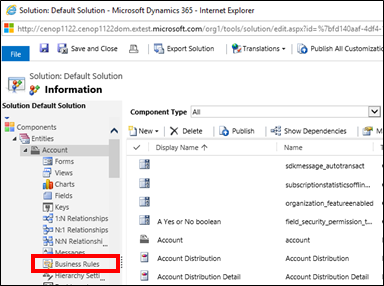
Feu clic a Crea.
La finestra de dissenyador Regla de negoci s'obre amb una condició única ja creat per a vosaltres. Cada regla comença amb una condició. La regla de negoci realitza una o més accions basades en aquesta condició.
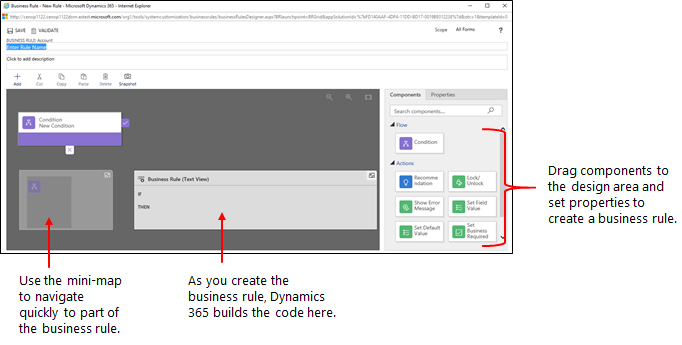
Propina
Si voleu canviar una regla de negocis existent, cal desactivar-la abans de poder editar-la.
Afegiu una descripció, si voleu, a la casella de descripció de la part superior esquerra de la finestra.
Establiu l'àmbit, tenint en compte el següent:
Si seleccioneu aquest element... L'abast està establert a... Entitat Tots els formularis i el servidor Tots els formularis Tots els formularis Formulari específic (formulari de compte , per exemple) Només aquest formulari Afegiu condicions. Per afegir més condicions a la regla de negocis:
Arrossegueu el component Condició des de la pestanya Components a un registre més al dissenyador.
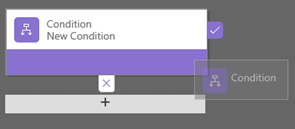
Per definir les propietats de la condició, feu clic al component Condició a la finestra del dissenyador i, a continuació, definiu les propietats a la pestanya Propietats a la part dreta de la pantalla. A mesura que definiu les propietats, es crea una expressió a la part inferior de la pestanya Propietats .
Per afegir una clàusula addicional (un I o un OR) a la condició, feu clic a Crea a la pestanya Propietats per crear una regla nova i, a continuació, definiu les propietats d'aquesta regla. Al camp Lògica de la regla, podeu especificar si voleu afegir la nova regla com a I o com a OR.
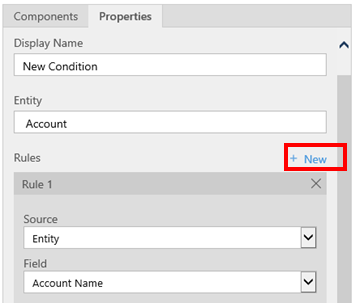
Quan hàgiu acabat de definir les propietats de la condició, feu clic a Aplica.
Afegeix accions. Per afegir una acció:
Arrossegueu un dels components de l'acció des de la pestanya Components fins al signe més al costat de Component de condició . Arrossegueu l'acció a un signe més al costat d'una marca de verificació si voleu que la regla de negoci realitzi aquesta acció quan la condició es compleix, o a un signe més al costat d'una x si voleu que la regla de negoci realitzi aquesta acció si no es compleix la condició.
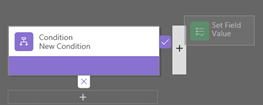
Per definir les propietats de l'acció, feu clic al component Acció a la finestra del dissenyador i, a continuació, definiu les propietats a la pestanya Propietats .
Quan hàgiu acabat de definir les propietats, feu clic a Aplica.
Afegiu una recomanació empresarial. Per afegir una recomanació de l'empresa:
Arrossegueu el component Recomanació des de la pestanya Components fins a un signe més al costat d'un component Condició . Arrossegueu el component Recomanació a un signe més al costat d'una marca de verificació si voleu que la regla de negoci realitzi aquesta acció quan es compleixi la condició, o a un signe més al costat d'una x si voleu que la regla de negoci realitzi aquesta acció si no es compleix la condició.
Per definir les propietats de la recomanació, feu clic al component Recomanació a la finestra del dissenyador i, a continuació, definiu les propietats a la pestanya Propietats .
Per afegir més accions a la recomanació, arrossegueu-les des de la pestanya Components i, a continuació, definiu les propietats de cada acció a la pestanya Propietats .
Nota
Quan creeu una recomanació, s'afegeix una única acció per defecte. Per veure totes les accions d'una recomanació, feu clic a Detalls al component Recomanació .
Quan hàgiu acabat de definir les propietats, feu clic a Aplica.
Per validar la regla de negoci, feu clic a Valida a la barra d'accions.
Per desar la regla de negoci, feu clic a Desa a la barra d'accions.
Per activar la regla de negocis, seleccioneu-la a la finestra de l'Explorador de solucions i feu clic a Activa. No podeu activar la regla de negoci des de la finestra de dissenyador.
Propina
Aquests són alguns consells que cal tenir en compte quan treballeu amb les regles de negoci a la finestra del dissenyador:
- Per fer una instantània de tot el que hi ha a la finestra de la regla de negoci, feu clic a instantània a la barra d'accions. Això és útil, per exemple, si voleu compartir i rebre comentaris sobre la regla de negoci d'un membre d'equip.
- Utilitzeu el mapa petit per anar ràpidament a diferents parts del procés. Això és útil quan teniu un procés complicat que es desplaça fora de la pantalla.
- A mesura que afegiu les condicions, accions i recomanacions empresarials a la regla de negoci, es crea i apareix el codi per a la regla de negoci a la part inferior de la finestra de dissenyador. Aquest codi és només de lectura.
Localitzar els missatges d'error utilitzats a les regles de negocis
Si teniu més d'una llengua proporcionada per a la vostra organització, voldreu localitzar qualsevol missatge d'error que hagueu definit. Cada vegada que establiu un missatge, el sistema generarà una etiqueta. Si exporteu les traduccions de l'organització, podeu afegir versions localitzades dels vostres missatges i després tornar-los a importar al sistema perquè els usuaris que utilitzen llengües diferents de la vostra llengua base puguin veure els missatges traduïts.
Problemes habituals
Aquesta secció descriu problemes habituals que es poden produir quan s'utilitzen regles de negocis.
Els atributs compostos no són compatibles amb les aplicacions de la Interfície unificada
Les accions o condicions que utilitzen atributs compostos no s'admeten a les aplicacions basades en la Interfície unificada. Alternativament, podeu utilitzar accions o condicions dels atributs que comprenen els atributs compostos. Per exemple, en lloc d'utilitzar l'atribut Nom complet (nom complet), podeu utilitzar els atributs Nom (nom) i Cognom (cognom).
Teniu com a regla de negocis no acomiadar per un formulari?
És possible que una regla de negocis no s'executi perquè el camp al qual es fa referència a la regla de negocis no s'inclou amb el formulari.
Obriu l'explorador de solucions. Expandiu l'entitat que vulgueu i seleccioneu Formularis.
Obriu el formulari que vulgueu i, a continuació, a la cinta del dissenyador de formularis, seleccioneu Regles de negoci.
Al dissenyador de formularis, obriu la regla de negocis.
Al dissenyador de regles de negocis seleccioneu les condicions i accions per verificar tots els camps als quals es fa referència en cada condició i acció.
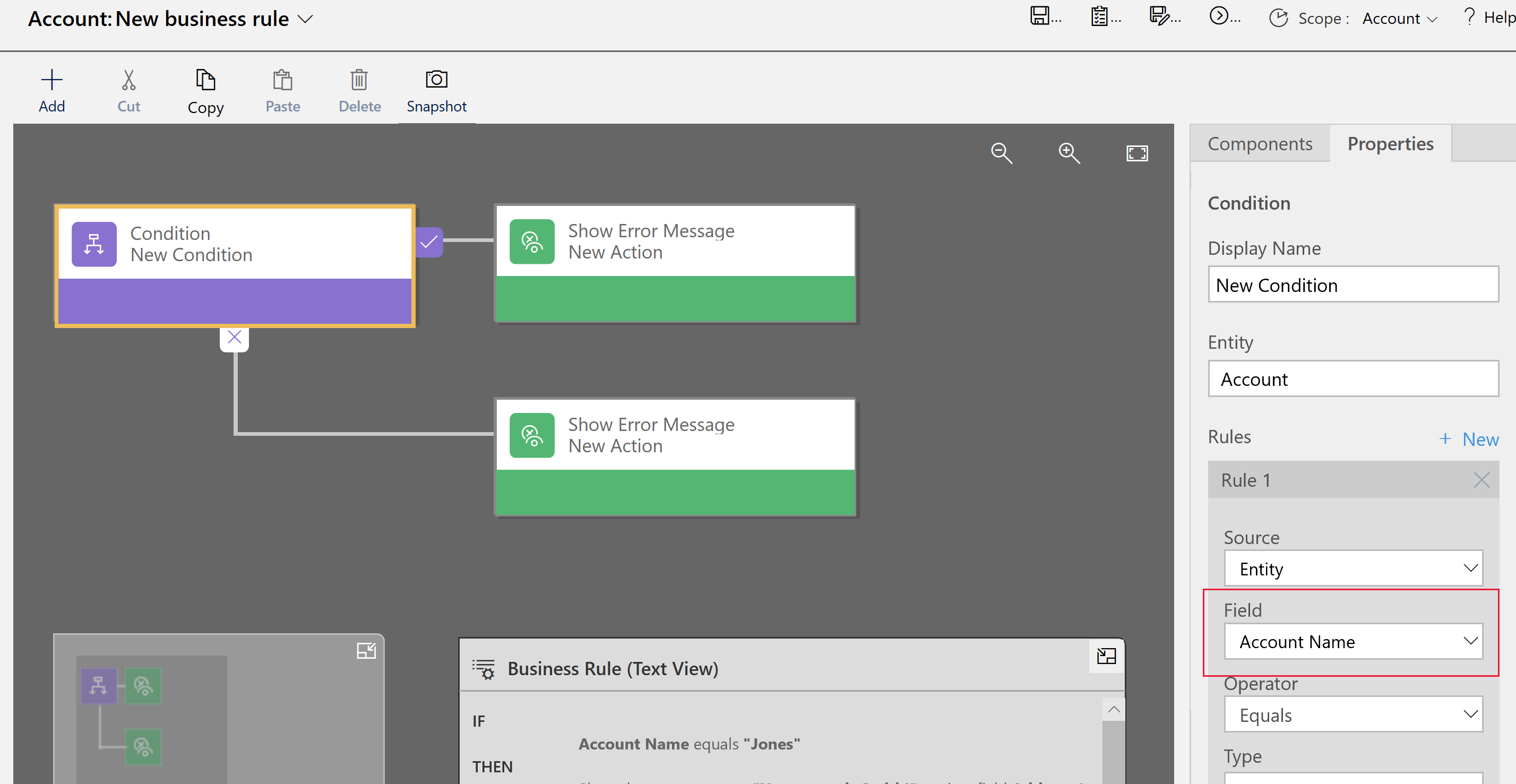
Comproveu que tots els camps als quals es fa referència a la regla de negocis també estiguin inclosos en el formulari. Si no, afegiu el camp que falta al formulari.
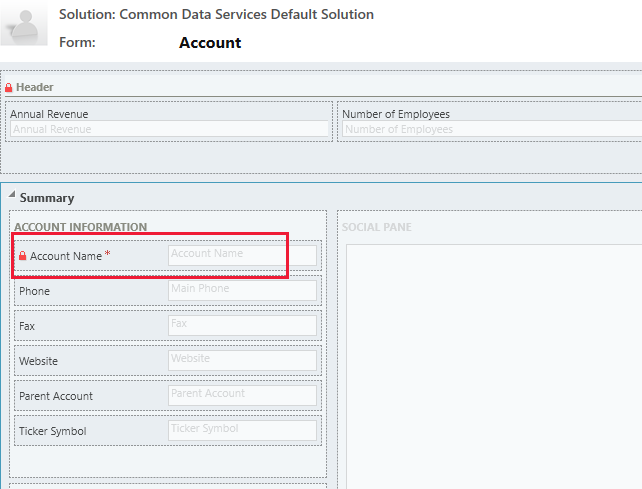
Preguntes més freqüents
Les regles de negoci poden desbloquejar camps d'un formulari només de lectura?
- Sí, una regla de negocis pot desbloquejar els camps i editar accions en un formulari de només de lectura.
Com puc solucionar problemes d'una regla de negoci que no funciona?
- Vegeu La regla de negoci no s'activa per a un formulari? en aquest tema.
Les regles de negoci reaccionen als canvis fets per un script onLoad?
- No, s'executaran abans que s'executi cap script onLoad.
Consulteu també
Crear lògica de negoci personalitzada mitjançant processos
Crear un flux del procés de negoci
Crear un flux de tasques mòbils